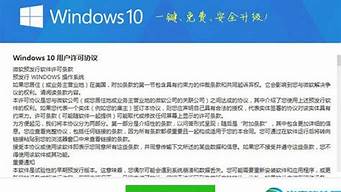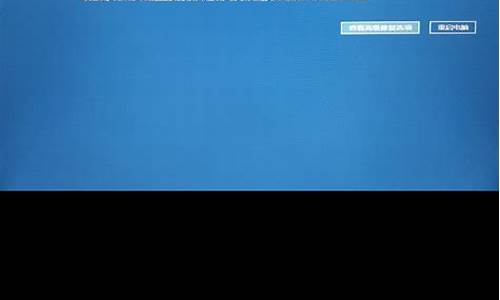1.微星主板怎么设置固态硬盘为第一启动,固态硬盘里有系统,怎么安装? 安装完怎么分区?

部分主板 ,就是这样安排选项。
1st boot? deivce 表示主引导顺序中的第一启动设备选项,包含了存储器设备(硬盘,U盘),软驱,光驱 ,网络设备等,选中 按回车键,会出现对应设备大项(比如Hard disk),选中该项,按回车键即该设备项所有包含的存储器为第一引导。
如图中用Hard disk 表示主板上所有存储设备 ,用Floppy表示所有软盘驱动器设备,CDROM表示光驱设备。
如果有多个硬盘存储器(U盘) ,怎么选择第一优启动设备,bios会提供一个存储设备启动顺序选项,来进行选择。其他设备类似。
就是Hard dsik boot priorities 存储设备引导顺序选型,来进行选择。所有接在主板上的存储设备,都会在这里出现,并可以选择移动,移动到第一行,就标识启动时,由该设备优先引导。
微星老主板另一种设置第一启动项:
以一款老主板为例:
1:按开机键,立即点按DEL键进入bios主界面,选中advanced setup按回车键进入(有些是Advanced BIOS Features项)。
2:选中Boot Device Priority ,按回车键进入。(有些是boot sequence项)
3:选中 1ST boot Device 按回车键,设置该项为需要启动的设备,比如光驱硬盘等。(有些是boot option #1等)
4:设置完毕,按F10键保存并退出。
微星主板怎么设置固态硬盘为第一启动,固态硬盘里有系统,怎么安装? 安装完怎么分区?
MSI主板进入bios设置优盘为第一启动顺序的步骤如下(以微星H61主板为例):
1
将启动U盘插入电脑主机后面的USB口,启动计算机,在BIOS开机画面时连续按下“del”键进入BIOS设置界面。
2
在BIOS设置界面,按左右方向键切换到“BOOT”的界面,按上下方向键把光标移到“1ST
BOOT”选项,按回车键弹出可用启动设备选项,按上下方向键移动光标到“USB
HARD
DISK”,按回车键确定选中,如下图:
3
按F10键“保存当前设置并退出界面“,出现提示窗口(默认是“YES”),按回车键确定,如下图:
4
至此,微星H61主板BIOS设置U盘启动完成。BIOS退出设置界面并自动重启,再启动后会从U盘引导系统,可以重装系统了。
1、开机按DEL进入bios设置。
2、点击右上角EXIT进入高级设置,选择boot选项。
3、选择启动项目顺序(boot option priorities)。将boot option #1设置为固态硬盘即可。
F10保存后退出即可。